Con las instrucciones de hoy, aprenderás cómo proteger de manera específica tus documentos de Word contra acceso no autorizado. El cifrado de contraseñas es un método simple y efectivo para garantizar que solo las personas autorizadas accedan a tus datos sensibles. ¡Vamos a seguir juntos el proceso y asegurar la protección de tus documentos!
Principales conclusiones
- El cifrado de contraseñas es la mejor y más simple manera de proteger los documentos de Word.
- Una contraseña segura no debe ser demasiado sencilla para evitar accesos no autorizados.
- Puedes quitar la protección con contraseña en cualquier momento si deseas hacer que el archivo vuelva a ser accesible para todos.
Instrucciones paso a paso
Para cifrar un documento de Word con una contraseña, sigue estos pasos:
Primero abre el documento de Word que deseas proteger. Asegúrate de que se hayan realizado todas las modificaciones necesarias antes de comenzar con la seguridad de la contraseña. Aquí comenzamos el proceso de cifrado de contraseñas.
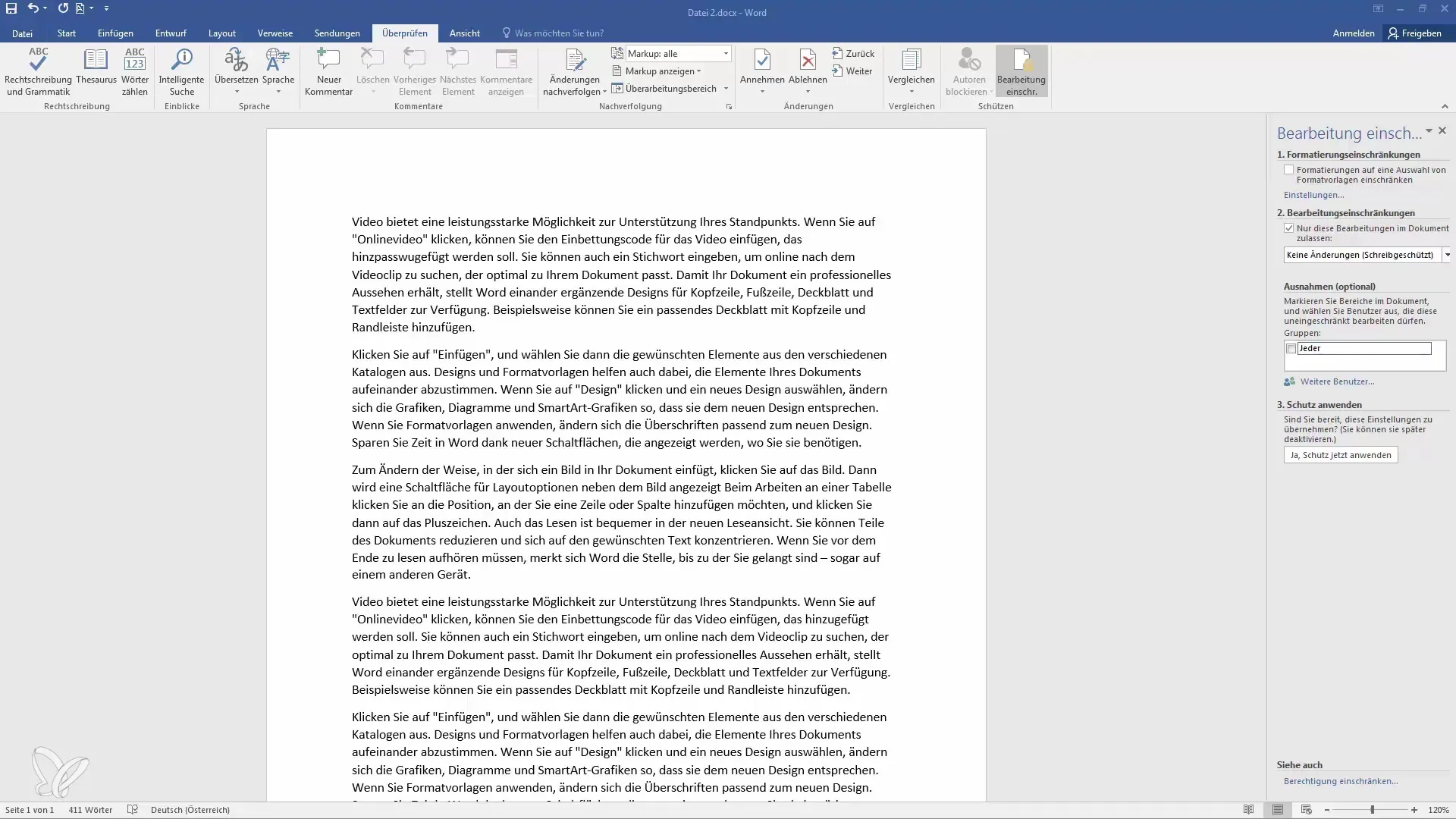
Luego navega hasta el menú "Archivo". Allí encontrarás la opción "Información". Este es el lugar donde encontrarás diversas medidas de seguridad para tu documento.
En el área de información, haz clic en "Proteger documento". Aquí tendrás diferentes opciones para proteger tu documento. La opción que queremos utilizar es "Cifrar con contraseña".
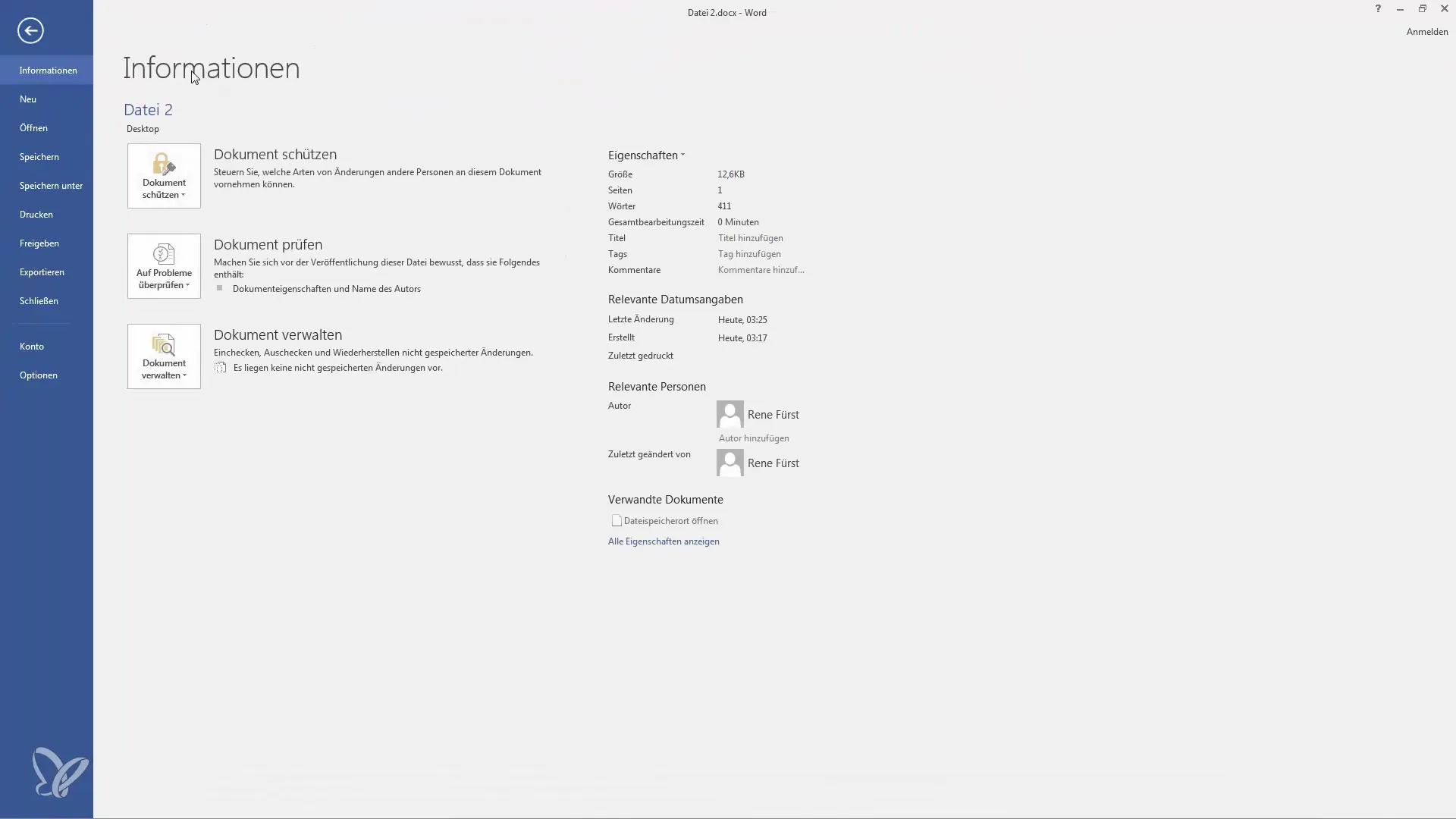
A continuación, se te pedirá que introduzcas una contraseña. Asegúrate de elegir una contraseña que no sea fácil de adivinar. Cuanto más compleja sea la contraseña, más segura estará tu documento contra accesos no autorizados.
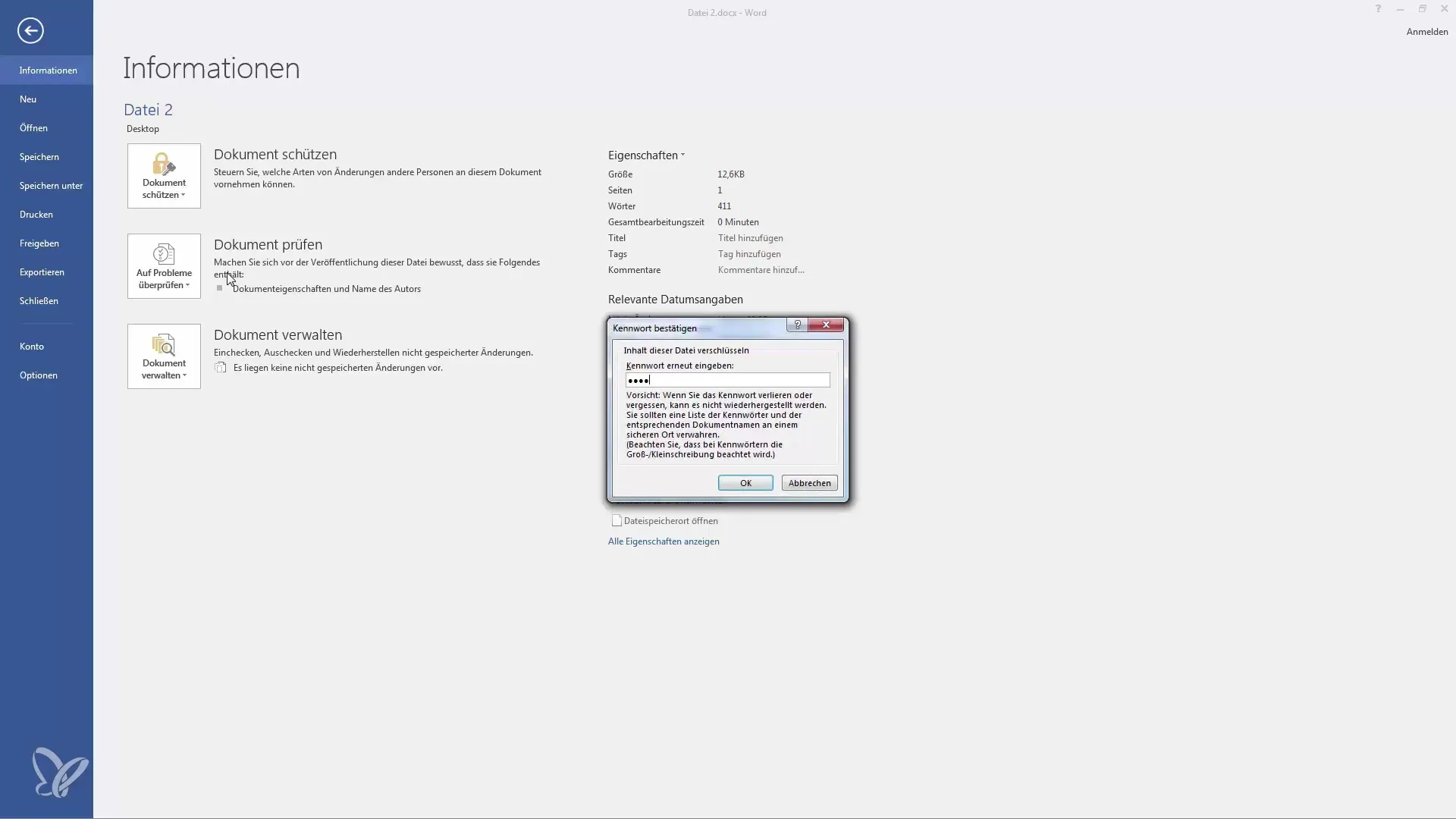
Una vez ingresada la contraseña, se mostrará una confirmación de que al abrir el documento ahora se requerirá una contraseña. Cierra el documento y guarda los cambios para asegurarte de que todo está configurado correctamente.
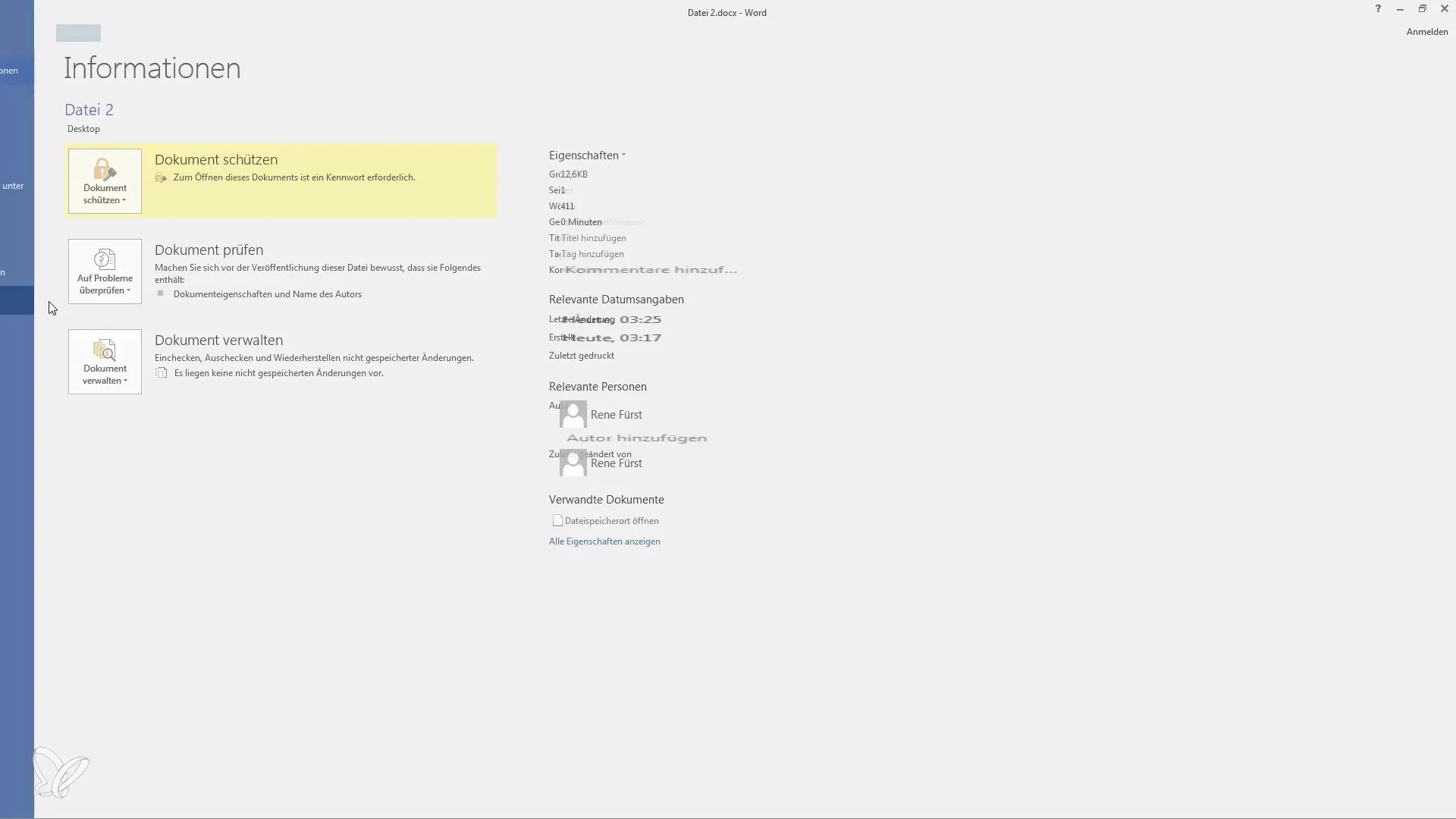
Ahora vuelve a abrir el documento. Esta vez aparecerá un cuadro de diálogo que te pedirá la contraseña. Solo si ingresas la contraseña correcta podrás acceder al documento.
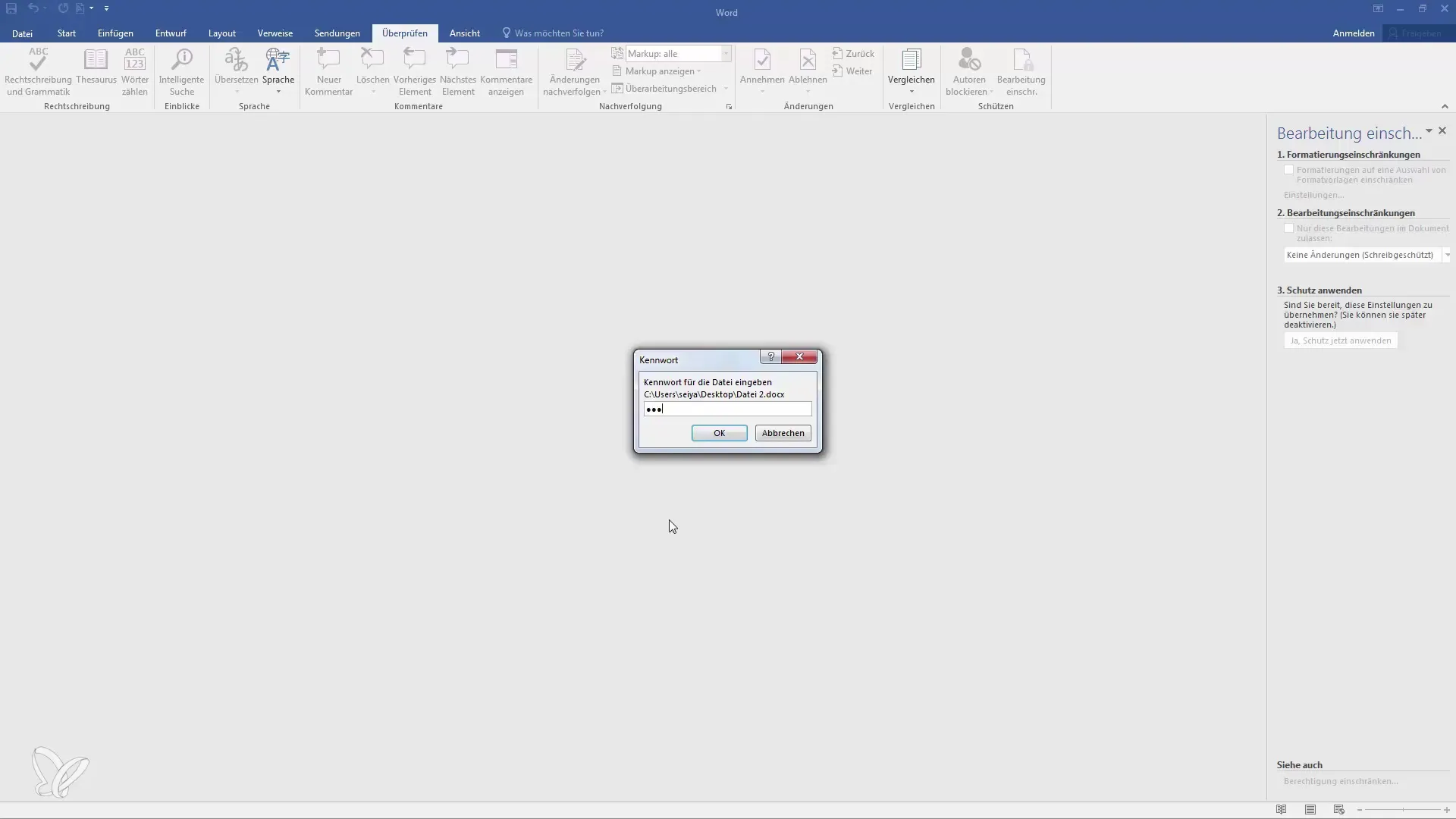
Para comprobar si la protección funciona, intenta abrir el documento con una contraseña incorrecta. En ese caso, se te informará que el documento no se puede abrir porque la contraseña es incorrecta.
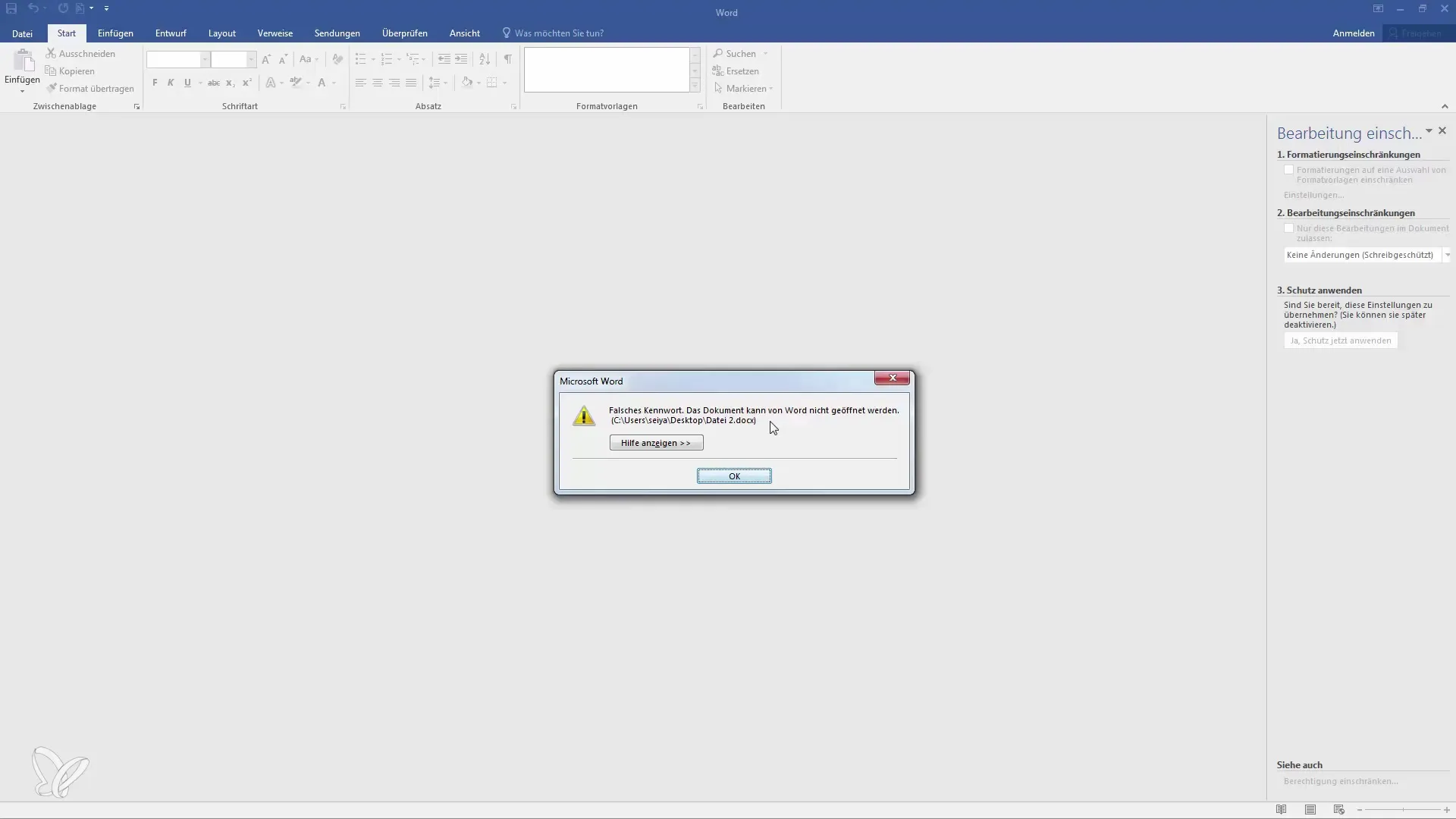
Luego puedes abrir nuevamente el documento con la contraseña correcta y confirmar que la protección funciona.
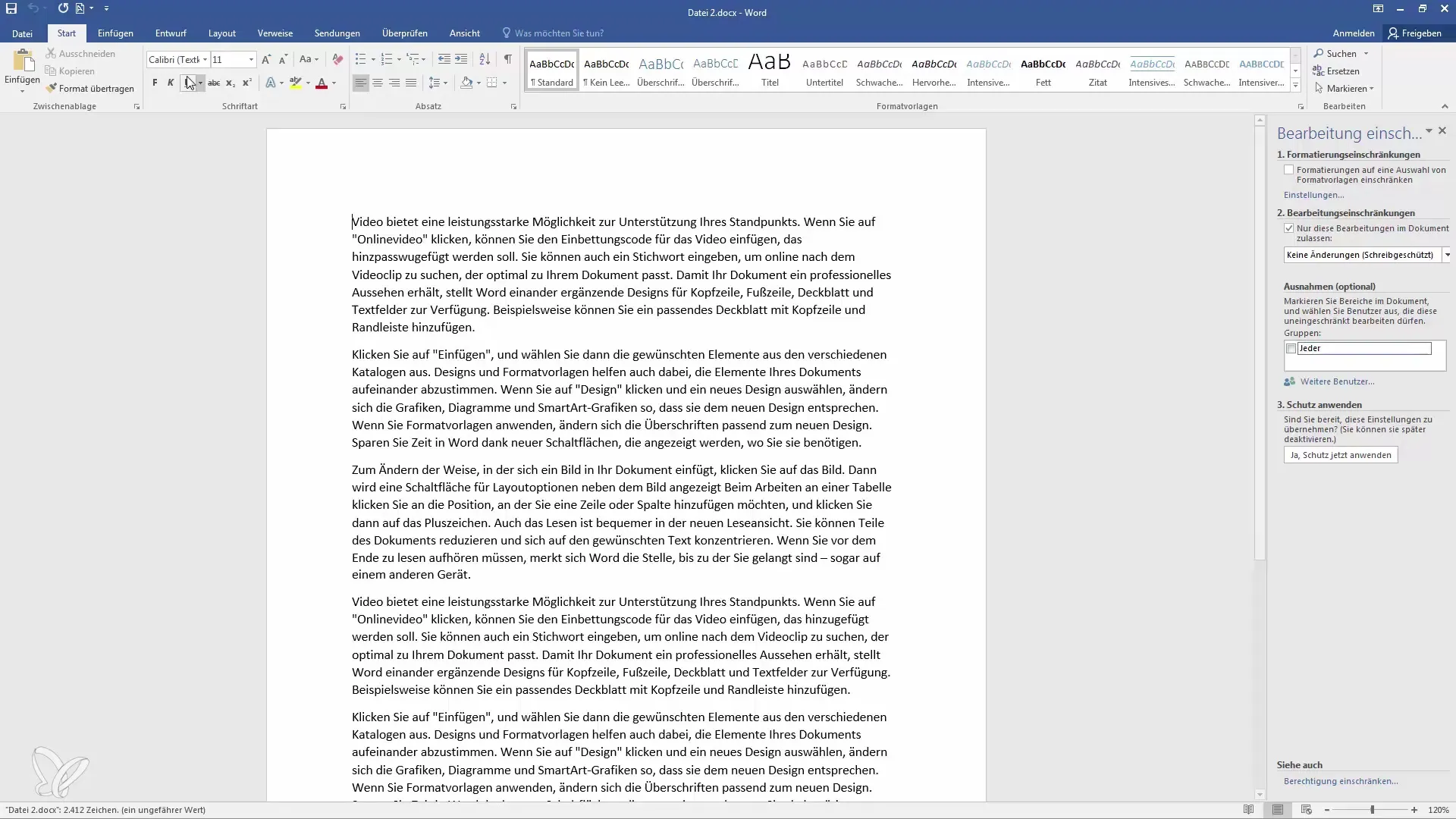
Si deseas eliminar la protección con contraseña, regresa al menú "Archivo". Selecciona nuevamente "Proteger documento" y haz clic en "Cifrar con contraseña". En este punto, simplemente puedes borrar la contraseña y guardar los cambios.
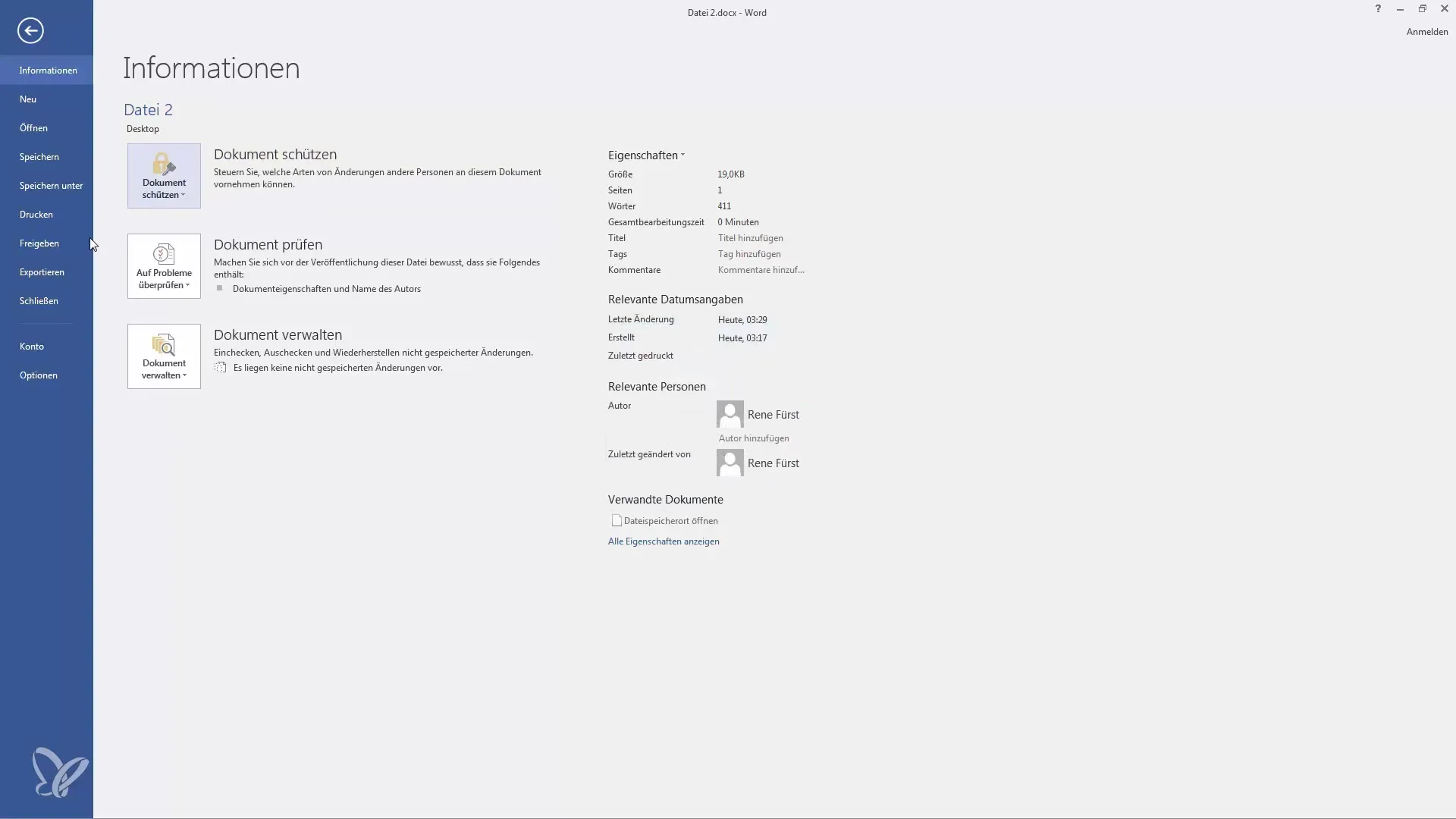
Una vez que hayas eliminado la contraseña, puedes cerrar y guardar el documento nuevamente. Ahora podrás abrir el documento sin contraseña.
También tienes la opción de restringir aún más el acceso agregando firmas o ajustando los permisos. Asegúrate siempre de tomar las precauciones de seguridad necesarias para proteger tus documentos.
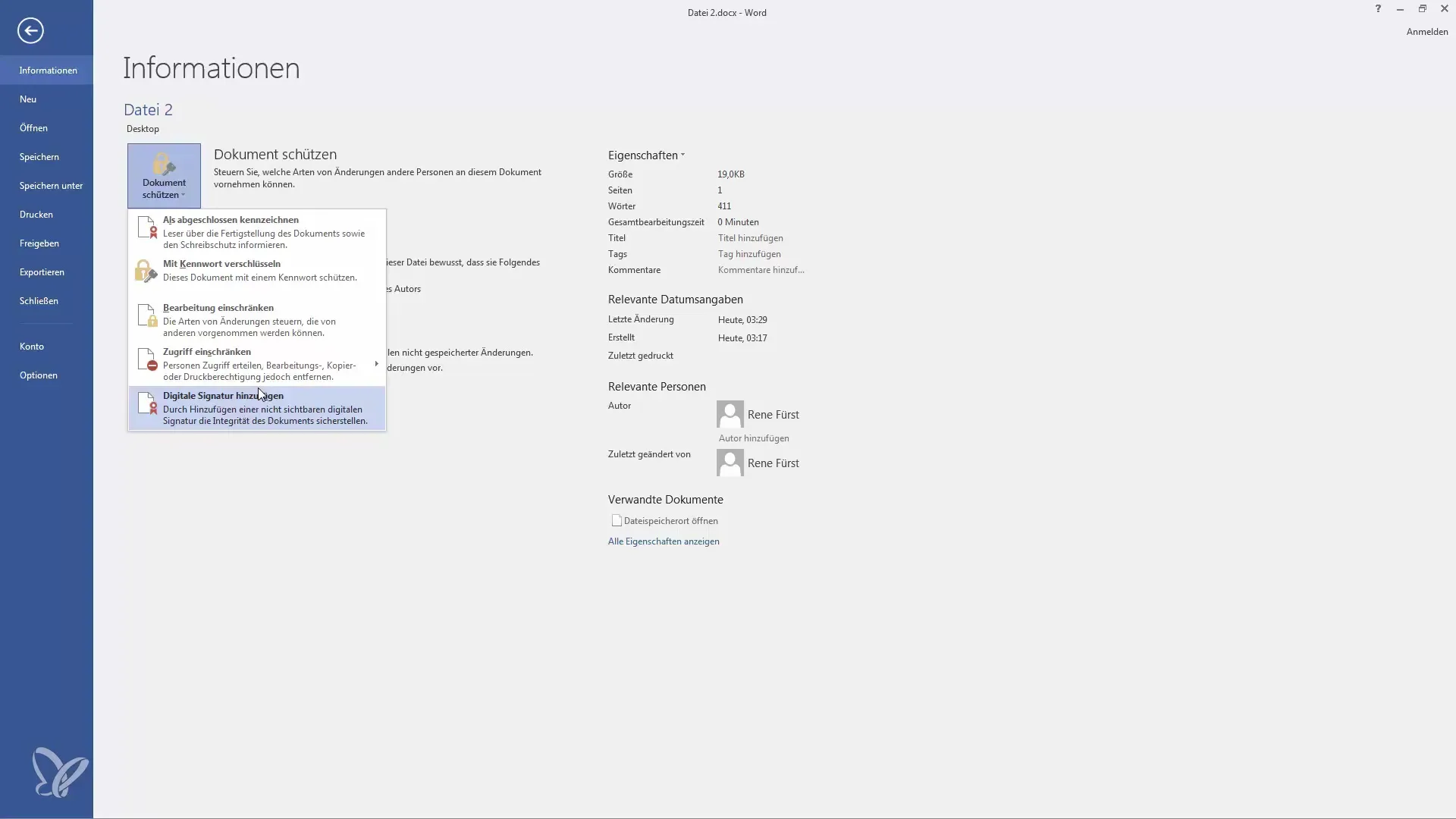
Si tienes alguna pregunta sobre la protección con contraseña o necesitas consejos, no dudes en dejar un comentario. ¡Estoy aquí para ayudarte!
Resumen
Si deseas proteger tus documentos de Word contra accesos no autorizados, el cifrado de contraseñas es un método excelente. Esta guía te ha proporcionado el conocimiento necesario para asegurar efectivamente tus documentos y, si es necesario, eliminar la protección con contraseña.
Preguntas frecuentes
¿Cómo añado una contraseña a mi documento en Word?Ve a "Archivo", luego a "Información", haz clic en "Proteger documento" y selecciona "Cifrar con contraseña".
¿Qué sucede si olvido mi contraseña?Si olvidas tu contraseña, no hay forma de acceder al documento protegido. Es recomendable guardar las contraseñas de forma segura.
¿Puedo eliminar la protección con contraseña?Sí, al hacer clic nuevamente en "Proteger documento" y "Cifrar con contraseña", puedes borrar la contraseña y guardar los cambios.


